WIN10下如何解決PL2303驅動不可用
PL2303是一款用途很廣的USB轉串口芯片,很多設備和開發板、學習板都是使用這款芯片。WIN10到來以后大家一定迫不及待的升級WIN10,可是升級WIN10以后發現本來正常的PL2303卻不能用了,報設備無法正常工作,本經驗就是告訴大家如何輕松解決這個問題。
打開“此電腦”的屬性窗口,有兩種方法。
方法一:在“此電腦”右鍵菜單選擇屬性。
方法二:依次打開控制面板--》系統和安全--》系統
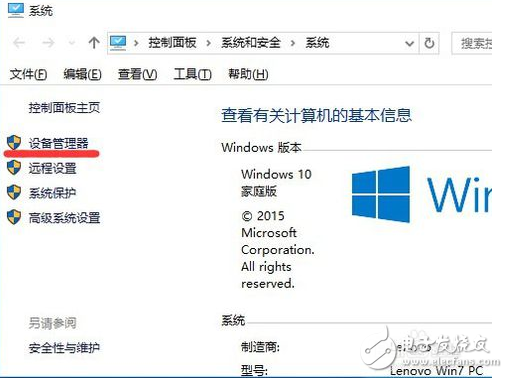
打開設備管理器,可以看到PL2303對應的驅動上有一個感嘆號
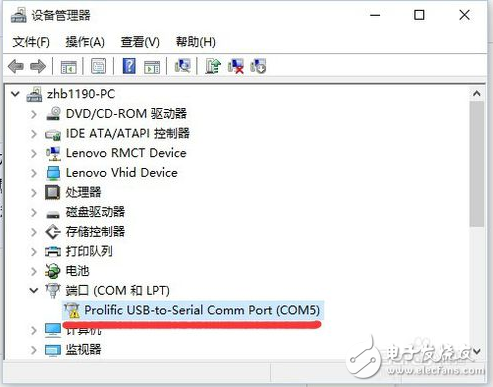
右鍵單擊有感嘆號的設備,選擇“更新驅動程序軟件”
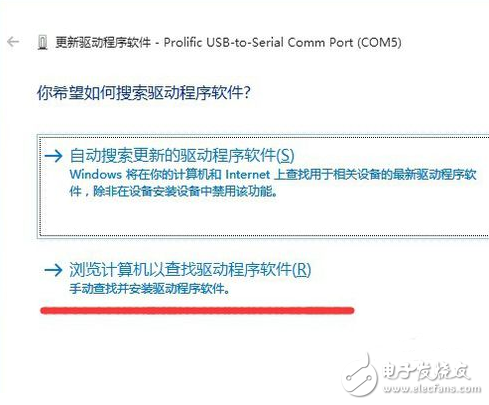
選擇“手動查找并安裝驅動程序軟件“
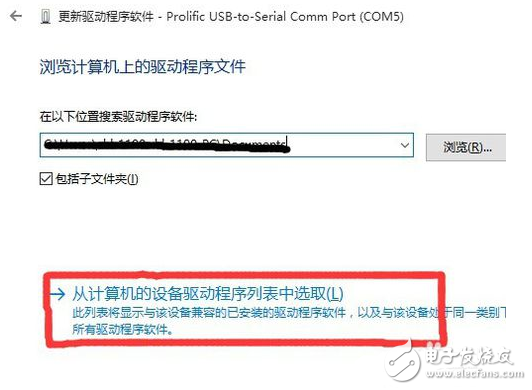
選擇“從計算機驅動程序列表中選擇”。選擇版本號為“3.0.1.0”的驅動程序,然后點下一步等待驅動更新好就可以使用了。
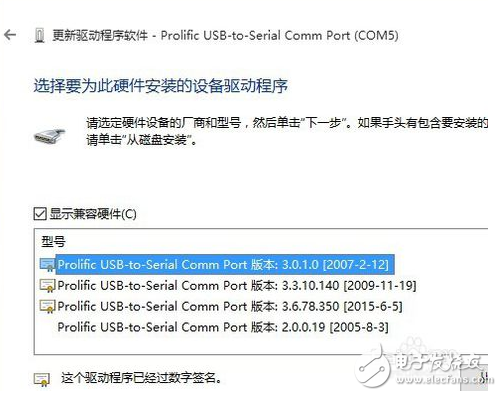
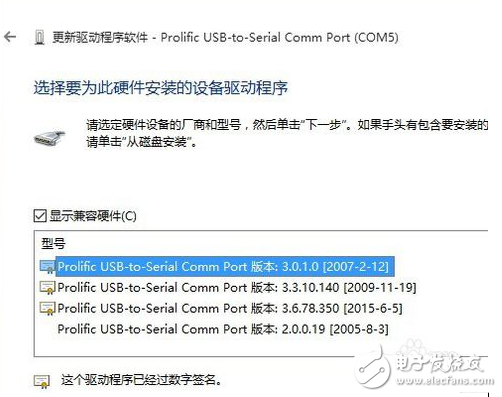
win7旗艦版裝不上pl2303驅動解決辦法
win7旗艦版裝不上pl2303驅動解決辦法最近一段時間,有朋友反映TTL線的PL-2303驅動安裝不上,或者安裝上之后出現無法正常使用,硬件管理器里出現黃色的嘆號。針對這一問題,可以嘗試下面的方法:
1.嘗試用安裝文件卸載,不管能不能卸載,都卸載下,并且從硬件管理器中把帶嘆號的線卸載掉。
2.拔掉TTL線。
3.在文件夾工具欄選項里,把顯示隱藏文件以及顯示文件后綴名打開。
4.進入C:\WINDOWS\inf文件夾,把2303Driver文件夾里的SERSPL.INF和SERWPL.INF兩個文件復制粘貼到里面,遇到重名全部點是。
5.進入C:\WINDOWS\system32\drivers文件夾,把2303Driver文件夾里的SER2PL.SYS和SER9PL.SYS以及SERSPL.VXD復制粘貼到里面,遇到重名全部點是。
6.插上TTL線,會自動搜索到硬件,并且進入向導。把驅動路徑指向2303Driver文件夾。
7.這時會跳出來需要你插入一張什么光盤,不用管,點”是”(作用是不適用光盤而自己指定位置),然后把路徑指向2303Driver文件夾或文件夾里的對應文件。
8.點擊確定,如果不出意外,驅動就會成功安裝并且分配到com口。
win8.1安裝PL2303串口驅動
癥狀
使用PL2303芯片作為USB-TTL的轉換已經很常見,但是PL2303的較新驅動版本已經不再提供對于win8/win8.1的支持,據說是為了反山寨而對沒有數字簽名的芯片不做支持。
解決方案
1.安裝早期驅動
如果官方后續驅動已不做支持,那我們就需要使用針對山寨芯片的早期驅動。
首先找一個早期的驅動版本,據說需要1.5.0之前的版本。
在此提供一個07年的驅動版本
2.啟用早期驅動
安裝驅動后,系統可能利用自動更新將驅動更新到不再支持的版本,所以需要手動啟用早期版本。此處有兩種方案:
1.關閉驅動自動更新
通過控制面板搜索“設備”,找到“更改設備安裝設置”,選擇不安裝window自動更新。
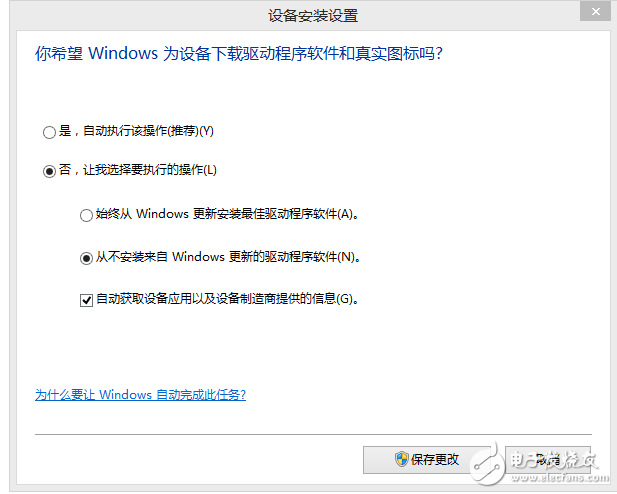
2.直接通過兼容性啟動早期版本
完成安裝后,接上USB,可以從設備管理器看到USB-TTL的設備,此時應該是有著大大黃色嘆號的不可啟動設備。
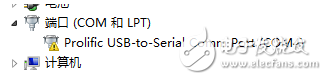
雙擊有問題的驅動,然后找到驅動管理,選擇“更新驅動程序”-》”瀏覽計算機以查找驅動程序軟件”-》”從計算機的設備驅動程序列表中選取”,然后勾選“顯示兼容硬件”,應該就能看到已安裝的早期驅動了,此時選擇早期驅動安裝即可。
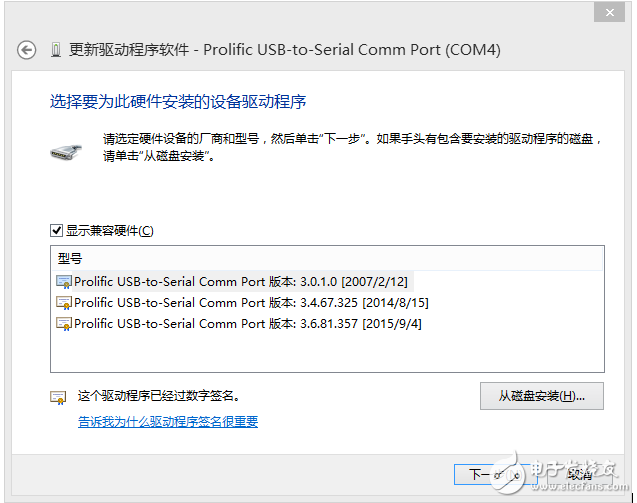
此時設備已經可以正常使用了。
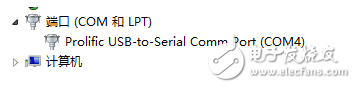
復查
可以在設備管理器里查看現在的設備狀態。
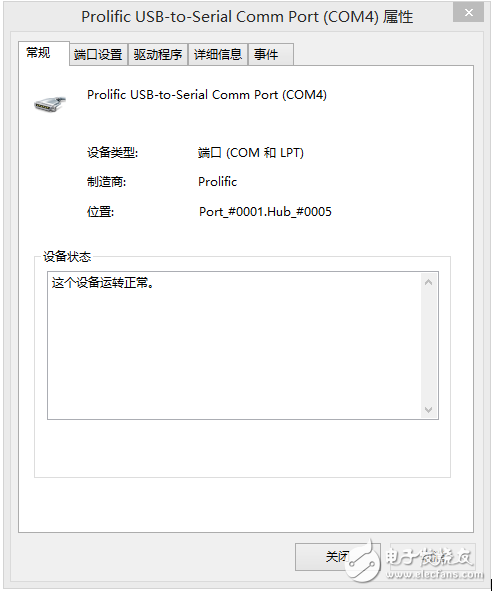
完成后打開putty通過串口連接實驗板,這是使用的是RaspBerryPi。
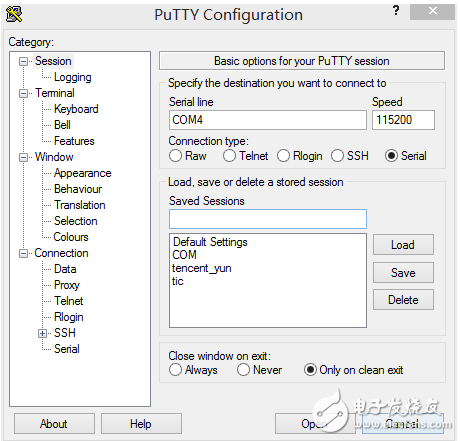
給RaspBerryPi上電后得到輸出。
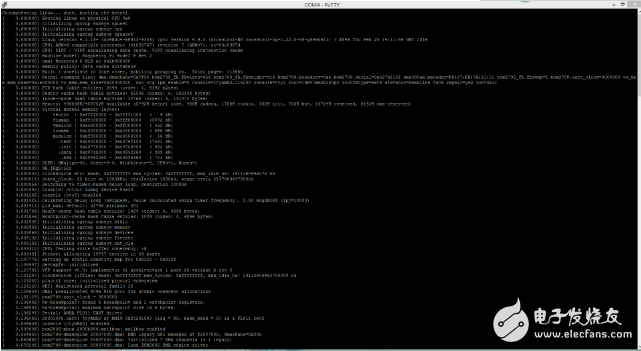
問題至此完全解決。
-
驅動
+關注
關注
12文章
1901瀏覽量
86543 -
pl2303
+關注
關注
1文章
74瀏覽量
36643
發布評論請先 登錄
YY-STM32開發板 USB轉串口驅動問題(PL2303在Win8下的驅動)
PL2303芯片驅動
PL2303的驅動和用戶手冊免費下載
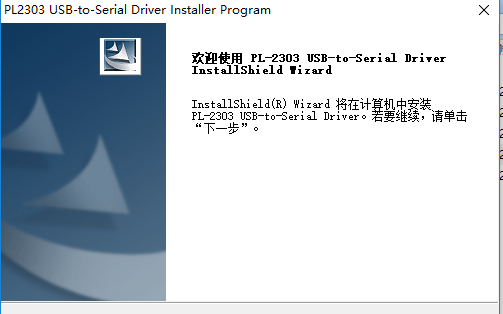





 pl2303驅動安裝失敗怎么辦(win10/wi7/win8pl2303驅動安裝)
pl2303驅動安裝失敗怎么辦(win10/wi7/win8pl2303驅動安裝)












評論